Inverteren

Soms, heel soms, krijg je de omzetting met al die mogelijkheden nog niet naar wens. Vooral abstracte foto’s kunnen dan nog wel eens baat hebben bij een inversie. Feitelijk creëer je door te inverteren een negatieve versie van je foto, door de helderheden en kleuren om te draaien. De kleuren zijn bij een zwart-wit foto natuurlijk niet langer relevant dus daar besteden we verder geen aandacht meer aan. Wat dan overblijft is een omkering van de helderheden. Alles wat zwart is wordt wit en alles wat wit is wordt zwart. Bij een foto met een herkenbaar onderwerp zal dat al gauw gek uitzien, vandaar dat deze methodiek doorgaans het best uit pakt bij een foto zonder een meteen herkenbaar onderwerp: een abstracte foto dus.
Curve
Hoe pak je het inverteren nu aan? In Photoshop is het met een muisklik te doen, in Lightroom moeten we creatief zijn. Daarvoor gaan we naar de tooncurve. De horizontale as van de grafiek laat van links naar rechts de zwarte tot witte tonen zien. De verticale as, de hoogte dus, laat zien hoe die tonen worden weergegeven. In de standaard stand zie je een diagonale lijn. Het zwartpunt wordt ook als zwart (want het punt staat links en helemaal beneden op de curve) weergegeven, het witpunt als wit (want staat helemaal rechts en helemaal bovenaan). Als je zwart als wit wil weergeven, en wit als zwart, moeten we de curve omkeren.
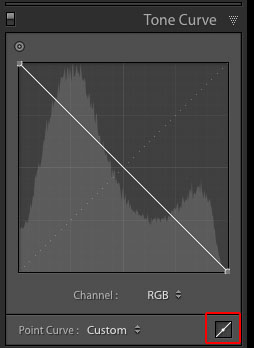
Zorg eerst dat het icoontje rechts onderin het dialoogvenster aangeklikt is (rood kader), dat zorgt er voor dat je de curve handmatig kan verslepen. Klik nu op het punt linksonder en sleep het helemaal naar rechtsboven. Zo maak je alles dat zwart is wit. Klik vervolgens op het punt rechtsboven en sleep het helemaal naar beneden. Zo maak je wit plots zwart. Alle tussenliggende punten op de curve bewegen vanzelf mee.
Omdenken
In principe is het inverteren nu klaar, maar uiteraard kun je de foto nog naar wens afwerken. Hou er rekening mee dat alle schuiven (behalve die voor contrast) nu omgekeerd werken!

Wil je de belichting helderder maken, dan zal je de schuif nu naar links moeten verplaatsen. Wil je de witte delen donkerder maken, trek dan de schuif voor het zwartpunt naar links. Dat werkt volledig anti-intuïtief en tegen alles wat je gewend bent in. Het is dan weer wel een goede oefening om je cognitieve vaardigheden op peil te houden!


















Eén reactie
Dank maar weer voor deze mooie tip in Lightroom Marijn. ‘k Heb er meteen maar een preset van gemaakt 🙂